Wuala – безопасность в облаке
42. Одним из популярных потенциально безопасных облачных сервисов является Wuala, где безопасности уделено особое внимание. Все данные сохраняются на виртуальном диске, который доступен только после запуска клиента. Пароль не передается на удаленный сервер, поэтому перехватить его по дороге невозможно. В то же время данные копируются в зашифрованном виде, поэтому в случае кражи ноутбука клиент Wuala может быть запущен на другом компьютере, и доступ к файлам будет получен.
Чтобы преступник не смог добраться до ваших данных, хранящихся в облаке Wuala, снимите флажок "Запомнить пароль" в окне авторизации и каждый раз вводите пароль вручную. Кроме того, измените некоторые настройки приложения. В меню "Инструменты" выберите пункт "Настройки" и снимите флажок в чекбоксе "Запускать Wuala при включении компьютера". Затем поставьте флажок в чекбоксе "Включить интеграцию с файловойй системой" и выберите любую букву виртуального диска для хранилища файлов  . Диск станет доступен в Проводнике, и можно будет сохранять документы прямо в Wuala. После закрытия клиента виртуальный диск не отображается.
. Диск станет доступен в Проводнике, и можно будет сохранять документы прямо в Wuala. После закрытия клиента виртуальный диск не отображается.
Dropbox + TrueCrypt – еще одно безопасное решение
43. Чтобы быть уверенным в том, что в случае кражи ноутбука личные файлы не попадут в чужие руки, можно использовать и другие облачные сервисы. Однако если их принцип работы отличается от Wuala, стоит выстроить дополнительный уровень защиты.
Например, Dropbox хорошо использовать в связке с бесплатной программой TrueCrypt
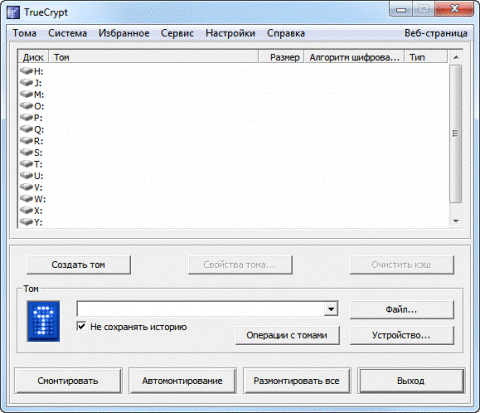
В таком случае при помощи TrueCrypt создается зашифрованный контейнер, который выглядит как ничем не примечательный файл на носителе, а папка для хранения данных Dropbox помещается в него.
По большому счету, TrueCrypt является универсальным решением для безопасного хранения файлов, поэтому его можно использовать не только с Dropbox, но и, скажем, для создания скрытого раздела на флэшке, где будут храниться portable-версии браузеров.
Для создания контейнера выберите в меню "Тома" пункт "Созать новый том" и в окне "Мастер создания томов TrueCrypt" нажмите на кнопку "Далее". На следующем этапе выберите вариант "Скрытый том TrueCrypt" – в этом случае программа позволит использовать два пароля: для полного доступа к данным на тот случай, если вас вынудят показать содержимое файла-контейнера. Дважды кликните по кнопке "Далее". Щелкните по кнопке "Файл" и укажите расположение создаваемого контейнера, а затем дважды нажмите на кнопку "Далее".